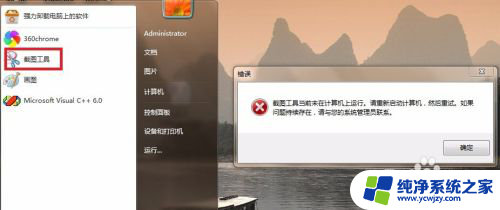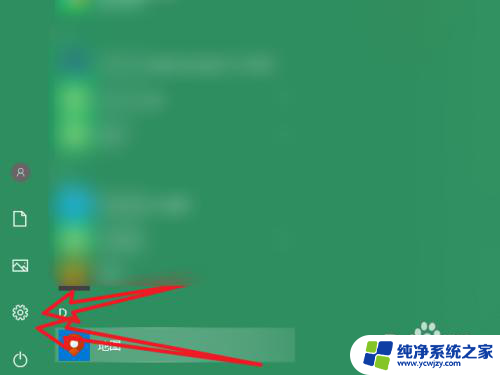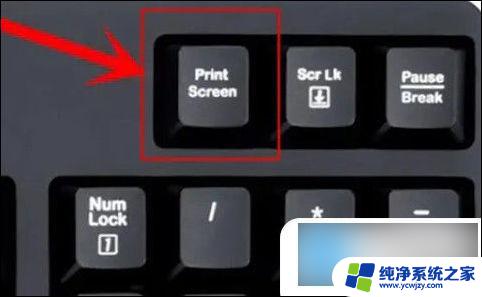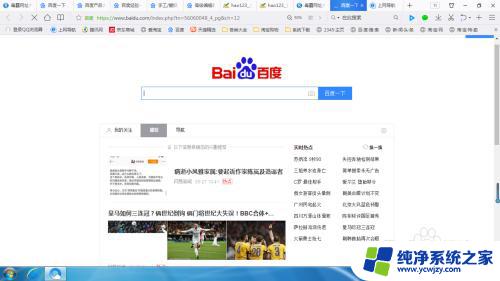print screen怎么截图 怎么用电脑键盘Print Screen键截取屏幕截图
在日常使用电脑的过程中,我们经常会遇到需要截取屏幕的情况,比如保存重要信息或与他人分享有趣的内容,而Print Screen键(打印屏幕键)则成为了这个过程中必不可少的工具之一。通过按下Print Screen键,我们可以轻松地将整个屏幕内容复制到剪贴板中,然后可以在其他应用程序中进行粘贴和编辑。但对于一些电脑新手来说,可能会对如何使用Print Screen键截取屏幕截图感到困惑。接下来我们将介绍一些简单的方法,帮助你掌握Print Screen键的使用技巧,让你能够轻松截取屏幕上的任何内容。
方法如下:
1.键盘的Print Screen键,在笔记本电脑中会缩写成 PrtSc ,也就是右上角的 PrtSc键。

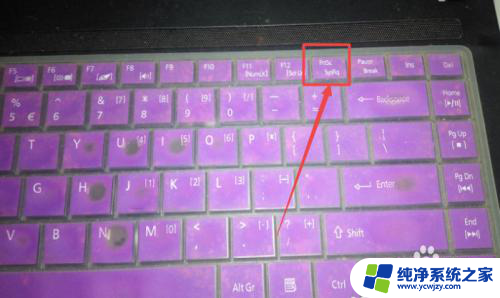
2.按下键盘的 Print Screen 键,它就会截图整个屏幕。

3.然后可以在画图工具或者是word文档中粘贴,然后就可以看到刚才的截图了。当然,也可以直接发送给好友。

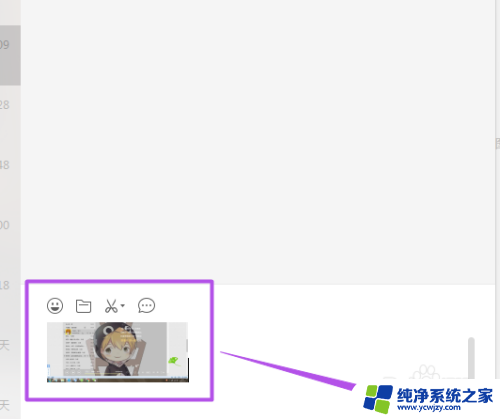
4.然后根据需要,可以将刚才的截图另存为图片。
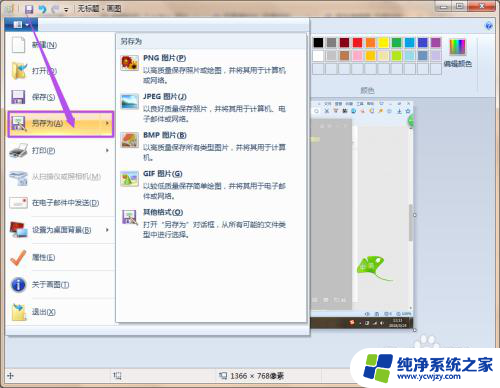
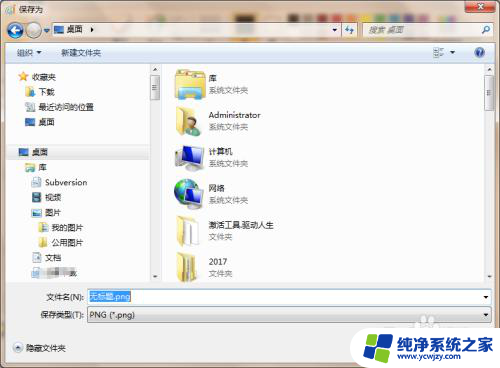

5.若是要截取当前的窗口,而不是截取全屏。则可以按钮 alt+Print Screen,这样截取到的图是当前窗口的图,而不是全屏的图。
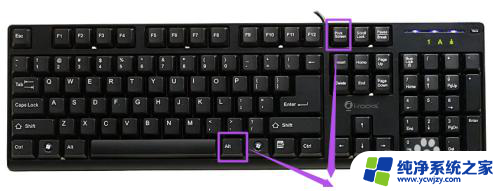
以上就是如何进行截图的步骤,希望对需要的用户有所帮助。